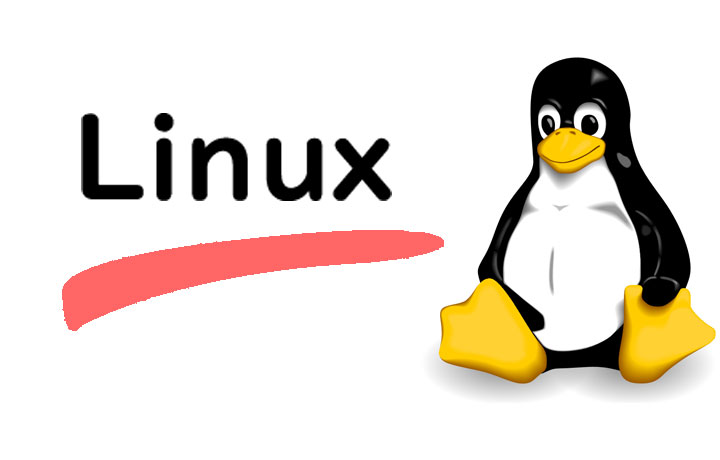この記事には広告を含む場合があります。
記事内で紹介する商品を購入することで、当サイトに売り上げの一部が還元されることがあります。
目次
メールヘッダーを解析からメールが遅延する原因を特定する
メールが届くのが遅延する問題を解消したいときに、メールが遅くなる原因を調査するところから始まります。メールヘッダーには自分の受信箱に届くまでにメールがたどってきた軌跡を確認できます。
今回はメールヘッダーからメールが遅延する原因を見つける方法をお伝えします。
メールヘッダーを確認する手順
メールヘッダーは受信箱にあるメールの詳細から確認することができます。
使用するツールによって、「メールヘッダーを表示する」や「メッセージのソースを確認する」という文言で書かれたメールの詳細画面を見る画面で、メールヘッダーを確認することができます。
下記は、Gmail でメールボックスを確認する手順を示したものです。
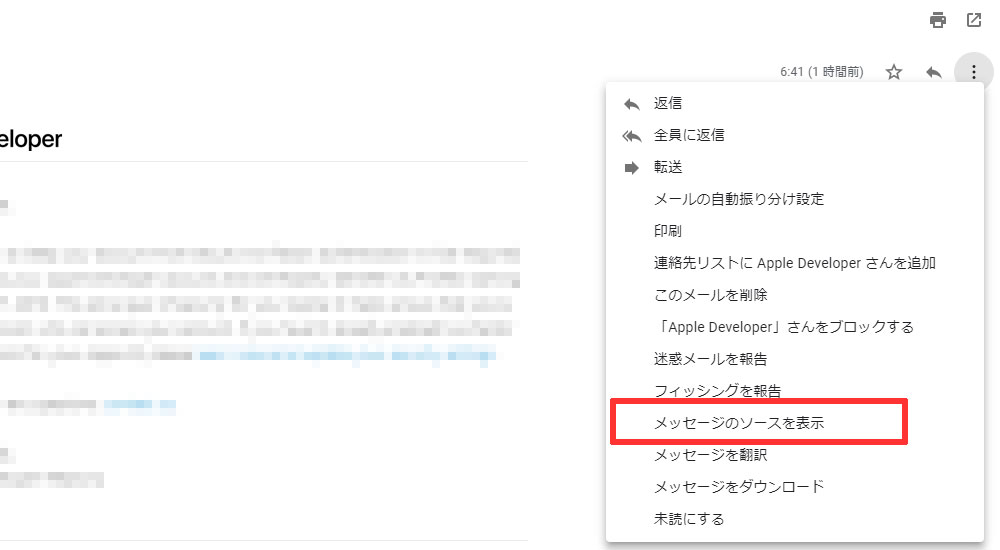
メールの遅延が確認できるツール「G Suite Toolbox Messageheader」
Google はメールが遅延する原因を簡単に調査するためのツールとして、「G Suite Toolbox Messageheader」というサービスを提供しています。
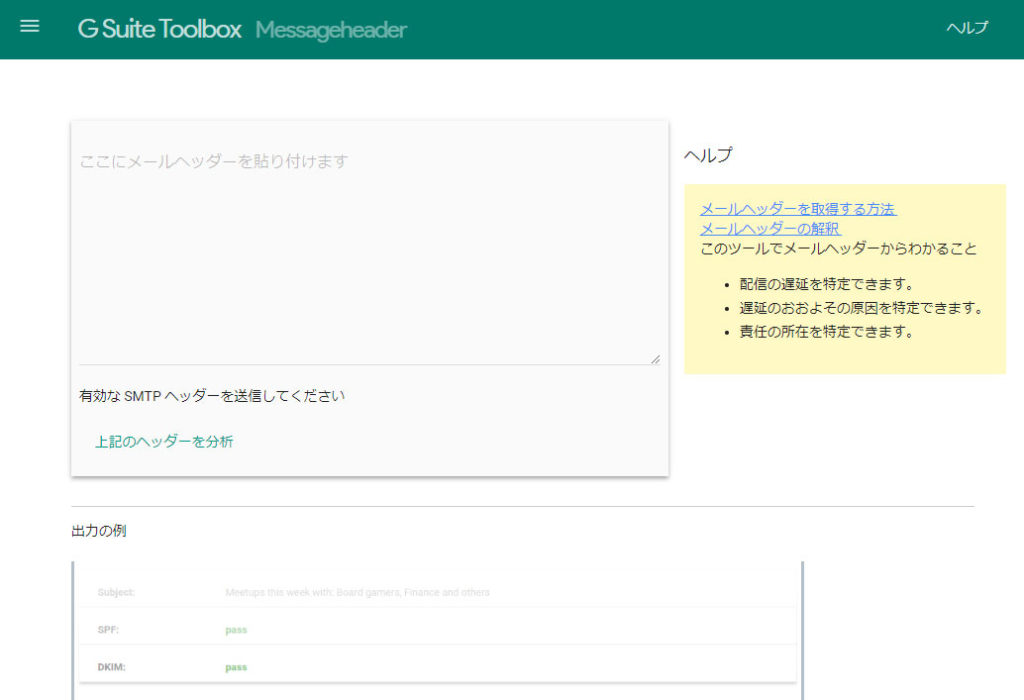
G Suite Toolbox Messageheader
https://toolbox.googleapps.com/apps/messageheader/analyzeheader
ツールで確認できる項目として、
配信の遅延を特定できます。
遅延のおおよその原因を特定できます。
責任の所在を特定できます。
と書かれています。
つまりメールヘッダーを上記で解析することにより、メールの配送が遅くなる原因を特定することができます。
「G Suite Toolbox Messageheader」の使い方
では実際にツールの使い方を確認していきましょう。
※今回はメールヘッダーを調整して、故意に遅延させたメールのサンプルを使用しています。
まず調査したいメールのメールヘッダーを、「G Suite Toolbox Messageheader」の入力欄にコピーします。あとは「上記のヘッダーを解析」と書かれたリンクをクリックするだけです。
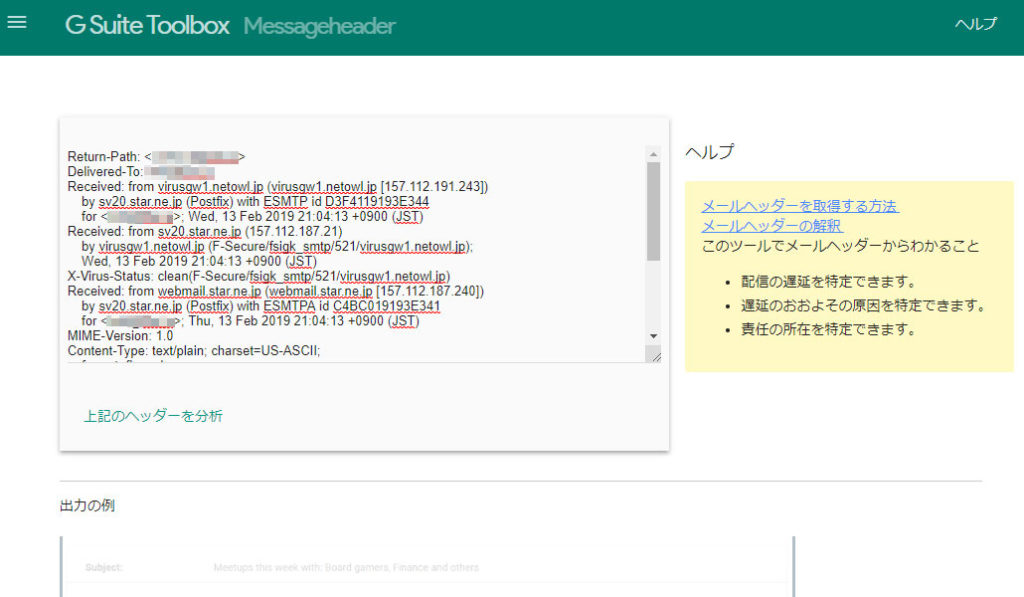
「Recelived」などのメールヘッダー情報を元に、メールが遅延した箇所を赤字で表示してくれます。
赤字で書かれた項目のサービスと1つ上に抱えれたサービスのメール交換の間にメールが遅延したことが分かります。
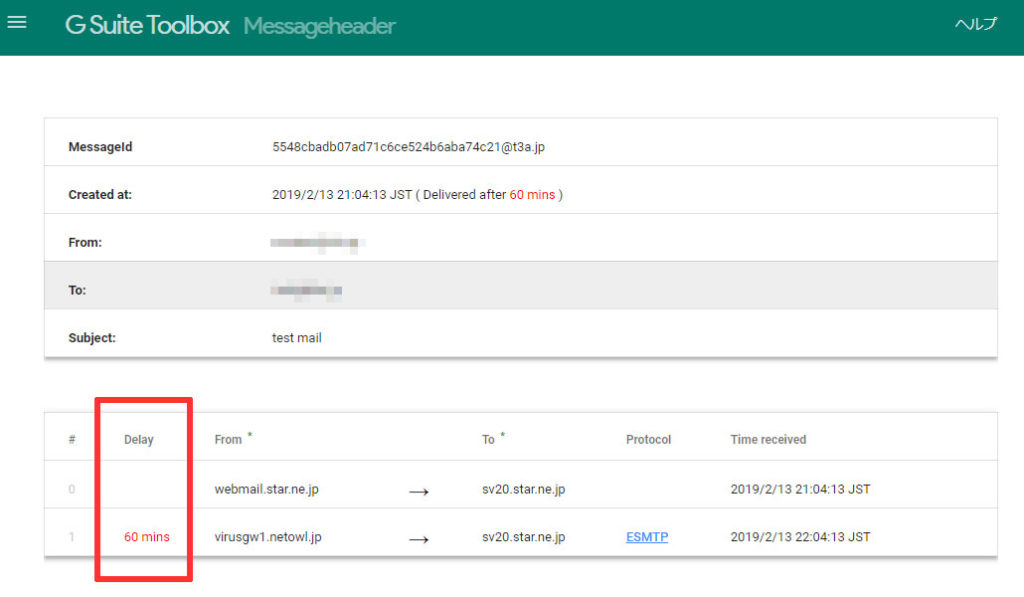
さいごに
遅延した情報を元に自分で解消できる範囲であれば、サーバーの設定を調整してメールの遅延を解消してください。もし、自分では解消できない範囲のときは、対象となるカスタマーサポートに「G Suite Toolbox Messageheader」の解析結果を送付して、確認してもらうことをおすすめします。